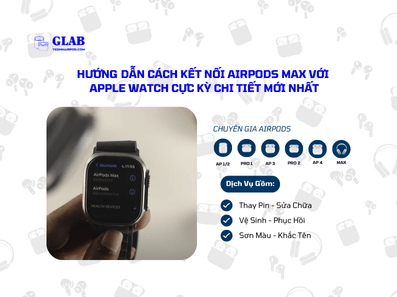Hướng Dẫn Cách Kết Nối Airpods Max Với Apple Watch Cực Kỳ Chi Tiết Mới Nhất
Airpods Max có kết nối được với Apple Watch không ? Bạn đang sở hữu cả hai thiết bị này và muốn ghép nối chúng với nhau để trải nghiệm âm thanh đỉnh cao cùng lúc ? Bài viết này sẽ là cẩm nang hướng dẫn hữu ích dành cho bạn !

Airpods Max Có Kết Nối Được Với Apple Watch Không ?
Câu trả lời là CÓ , bạn có thể kết nối Airpods Max với Apple Watch. Việc kết nối rất đơn giản, bạn chỉ cần đảm bảo cả hai thiết bị đều đã bật Bluetooth, sau đó chọn Airpods Max từ danh sách thiết bị Bluetooth trên Apple Watch. Sau khi kết nối, bạn có thể nghe nhạc, podcast và audiobook. Hoặc thực hiện cuộc gọi ngay trên Apple Watch với âm thanh cực kỳ sống động, chi tiết và có độ trung thực cao từ Airpods.

Hướng Dẫn Cách Kết Nối Airpods Max Với Apple Watch Nhanh Chóng
Airpods Max là một trong những lựa chọn tai nghe over-ear không dây tốt nhất cho người dùng Apple. Kết nối Airpods Max với Apple Watch sẽ giúp bạn có thể nghe nhạc, podcast. Và các nội dung âm thanh khác một cách tiện lợi ngay trên cổ tay. Dưới đây là hướng dẫn chi tiết từng bước để kết nối Airpods Max với Apple Watch của bạn:
Các Bước Chuẩn Bị
Trước khi bắt đầu, hãy kiểm tra xem Airpods Max đã được sạc đầy. Và cả hai thiết bị đã được cập nhật phần mềm mới nhất chưa nhé. Đừng quên, Airpods Max chỉ tương thích với các thiết bị chạy iOS 18 và Apple Watch Series 8 trở lên với watchOS 11.
- Cập nhật watchOS: Trên Apple Watch, vào Cài đặt > Chung > Cập nhật phần mềm.
- Cập nhật firmware cho Airpods Max: thường tự động cập nhật khi được kết nối với iPhone/iPad.
Các Bước Kết Nối
- Mở ứng dụng Cài đặt trên Apple Watch và chọn Bluetooth.
- Tại đây, bạn sẽ thấy danh sách các thiết bị Bluetooth khả dụng.
- Nếu Airpods Max của bạn đã được bật và ở gần đó, nó sẽ xuất hiện trong danh sách này.
- Chỉ cần chạm vào tên Airpods Max để kết nối.
Trong trường hợp bạn không tìm thấy Airpods Max, hãy nhấn và giữ nút kiểm soát tiếng ồn trên tai nghe khoảng 5 giây cho đến khi đèn trạng thái nhấp nháy màu trắng. Thao tác này sẽ giúp Apple Watch dễ dàng nhận diện và kết nối với Airpods.
Xem Thêm:
- Cách Sử Dụng Airpods Max Chi Tiết Nhất Dành Cho Bạn Mới
- Cách Kết Nối Airpods Max Với iPhone Dễ Dàng Trong Vài Phút
- Làm Cách Nào Để Kết Nối Airpods Max Với Macbook ?
Phải Làm Gì Nếu Airpods Max Không Kết Nối Được Với Apple Watch ?
Không kết nối được Airpods với Apple Watch ? Đừng lo, Glab đã có một số giải pháp dưới đây mà bạn có thể thử để khắc phục tình trạng mất kết nối hoặc kết nối chập chờn, không ổn định.

1. Kiểm Tra Các Yếu Tố Cơ Bản
Trước khi tìm hiểu các giải pháp phức tạp. Hãy bắt đầu bằng việc kiểm tra những yếu tố cơ bản sau đây. Vì chúng thường là nguyên nhân gây ra lỗi kết nối giữa Airpods Max và Apple Watch.
Thứ nhất, Bluetooth: Hãy đảm bảo rằng Bluetooth trên Apple Watch của bạn đã được bật. Bạn có thể kiểm tra điều này bằng cách vào Cài đặt > Bluetooth.
Thứ hai, pin: Pin yếu trên Airpods Max cũng có thể ảnh hưởng đến kết nối. Đảm bảo rằng Airpods Max đã được sạc đầy trước khi sử dụng.
Thứ ba, khoảng cách: Giữ Airpods Max gần Apple Watch trong quá trình kết nối và sử dụng. Khoảng cách quá xa có thể làm yếu tín hiệu Bluetooth và gây ra sự cố kết nối.
Cuối cùng, phần mềm: Đảm bảo cả Apple Watch (watchOS) và AirPods Max đều được cập nhật lên phiên bản phần mềm mới nhất. Các bản cập nhật thường xuyên sẽ giúp cải thiện hiệu suất và khắc phục các lỗi kết nối tiềm ẩn.
2. Khởi Động Lại Airpods Max Và Apple Watch
Nếu Airpods của bạn mất kết nối với Apple Watch, đôi khi việc khởi động lại cả hai thiết bị có thể giải quyết vấn đề.
Để khởi động lại Apple Watch, bạn chỉ cần nhấn giữ nút bên cạnh cho đến khi thanh trượt tắt nguồn xuất hiện. Sau đó kéo thanh trượt để tắt đồng hồ. Để bật lại, nhấn giữ nút bên cạnh một lần nữa.
Đối với Airpods Max, bạn cần nhấn giữ đồng thời nút Digital Crown và nút chống ồn cho đến khi đèn trạng thái nhấp nháy màu hổ phách. Thao tác này sẽ reset lại tai nghe và có thể giúp thiết lập lại kết nối Bluetooth với Apple Watch.
3. Quên Thiết Bị Và Kết Nối Lại Airpods Max Với Apple Watch
Nếu bạn không kết nối được Airpods với Apple Watch, hãy thử các bước sau để khắc phục.
Đầu tiên, bạn có thể “Quên thiết bị này” Airpods Max trên Apple Watch. Để làm điều này, hãy vào Cài đặt > Bluetooth, chọn AirPods Max và chọn “Quên thiết bị này”. Sau đó, thử kết nối lại.
Nếu vẫn không thành công, hãy đảm bảo Airpods Max đã được kết nối với iPhone. Một khi đã được kết nối với iPhone, Airpods thường sẽ tự động kết nối với Apple Watch. Cuối cùng, để tối ưu hóa kết nối, hãy thử ngắt kết nối các thiết bị Bluetooth khác đang kết nối với Apple Watch để tránh nhiễu sóng.
4. Kiểm Tra Cài Đặt Airpods Max:
Nếu bạn gặp sự cố khi kết nối Airpods Max với Apple Watch, hãy thử một số bước khắc phục sau. Đầu tiên, thử chuyển đổi giữa các chế độ chống ồn trên Airpods Max. Việc chuyển đổi qua lại giữa chế độ Chống ồn, Xuyên âm hoặc tắt hoàn toàn tính năng này đôi khi có thể giúp thiết lập lại kết nối Bluetooth và khắc phục sự cố.
Nếu đã thử tất cả các cách trên mà vẫn không kết nối được. Hãy đến Glab, hệ thống Cửa hàng sửa chữa Airpods, Airpods Pro và Airpods Max uy tín tại HCM với đội ngũ kỹ thuật chuyên nghiệp, giá phải chăng để kiểm tra và hỗ trợ khắc phục vấn đề nhanh chóng.
Giải Đáp Thắc Mắc
1. Có Thể Sử Dụng Airpods Max Để Trả Lời Cuộc Gọi Trên Apple Watch Không?
Câu trả lời CÓ, bạn có thể sử dụng Airpods Max để trả lời cuộc gọi trên Apple Watch. Khi có cuộc gọi đến, chỉ cần nhấn nút Digital Crown trên Apple Watch để trả lời cuộc gọi bằng Airpods Max.
2. Phạm Vi Kết Nối Bluetooth Của Airpods Max Là Bao Nhiêu?
Phạm vi kết nối Bluetooth của Airpods với Apple Watch tương tự như các thiết bị Bluetooth khác, khoảng 10 mét. Tuy nhiên, phạm vi này có thể bị ảnh hưởng bởi các yếu tố như vật cản và nhiễu sóng.
3. Airpods Max Có Tự Động Kết Nối Với Apple Watch Không?
Câu trả lời CÓ, Airpods sẽ tự động kết nối với Apple Watch của bạn khi cả hai thiết bị đều được bật Bluetooth và ở gần nhau.
Vậy là Glab đã chia sẻ xong cho bạn những thông tin hữu ích ngay trong bài viết rồi ! Hy vọng thông qua bài viết này bạn sẽ tiếp tục ủng hộ Glab ở những bài viết tiếp theo trong tương lai. Hẹn gặp lại nhé !